- ავტორი Lauren Nevill [email protected].
- Public 2024-01-11 01:07.
- ბოლოს შეცვლილი 2025-06-01 06:11.
კომპიუტერში მუშაობის სიჩქარის ოპტიმიზაციისთვის უნდა ისწავლოთ კლავიატურის ყველა ფარული მახასიათებლის გამოყენება. შეგიძლიათ ჩამოტვირთოთ ვიდეო youtube- დან ერთი გასაღებით, იპოვოთ სასურველი ტექსტი საიტზე, გადახვიდეთ გვერდზე.

ინსტრუქციები
Ნაბიჯი 1
ჩამოტვირთეთ ვიდეო youtube- დან
იუთუბიდან ვიდეოს გადმოსაწერად, მე გირჩევთ გამოიყენოთ SaveFrom.net რესურსის ტექნოლოგია (შეიძლება სახელი არ გახსოვდეთ). გახსენით თქვენთვის სასურველი ვიდეო თქვენს ბრაუზერში, ჩასვით "www". და "youtube" ორი ასო ss (მაგალითად: www.ssyoutube.com/watch?v=KgmNsugMu5s) და დააჭირეთ enter- ს, შედეგად გაიხსნება ფანჯარა, რომელშიც ჩამოტვირთვის სხვადასხვა ვარიანტი გამოჩნდება რამდენიმე წამში. თქვენ დაზოგავთ უზარმაზარ დროს. Სცადე!

ნაბიჯი 2
მოძებნეთ სიტყვა საიტის გვერდზე (ღია ჩანართი)
თუ გსურთ იპოვოთ სასურველი სიტყვა (ტექსტის ნაჭერი) ღია ჩანართში, დააჭირეთ კლავიშების კომბინაციას "Ctrl + F" ან F3 (განლაგების ენა არ არის მნიშვნელოვანი), ძებნის მენიუ გაიხსნება ზედა და ქვედა კუთხეში ჩანართი, სადაც უნდა მიუთითოთ თქვენი მოთხოვნა და დააჭიროთ Enter …
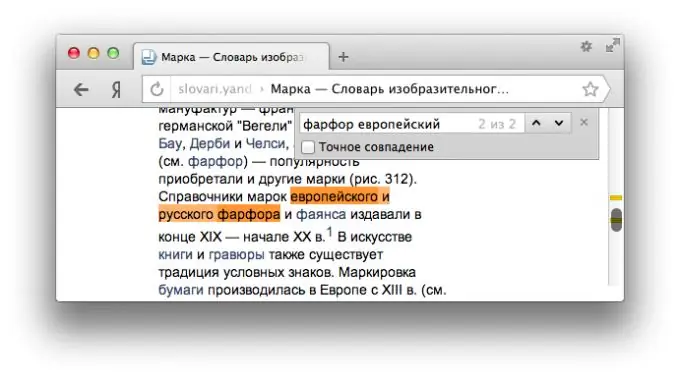
ნაბიჯი 3
განაახლეთ გვერდი
რამდენი ზედმეტი მოძრაობა უნდა გაკეთებულიყო გვერდის განახლებისთვის! ახლა მე ვიცი, რომ F5 ღილაკს ევალება გვერდის განახლება.

ნაბიჯი 4
დაბრუნდი
Backspace ღილაკი, ისევე როგორც ბრაუზერის უკანა ღილაკს დაჭერა, გადაგიყვანთ წინა გვერდზე, რომელსაც ათვალიერებდით.
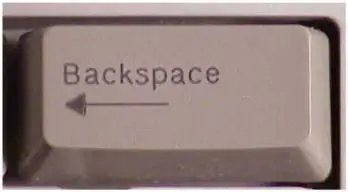
ნაბიჯი 5
კურსორის გადატანა მისამართების ზოლში
საჭირო არ არის კურსორის გადატანა ბრაუზერის მისამართის ზოლში, თუ იცით კლავიშთა კომბინაცია "Ctrl + E" (განლაგების ენა არ არის მნიშვნელოვანი). დააჭირეთ ღილაკს "Ctrl + E" და იხილეთ - მისამართი ავტომატურად მონიშნულია, შეგიძლიათ შეიტანოთ ახალი მოთხოვნა.
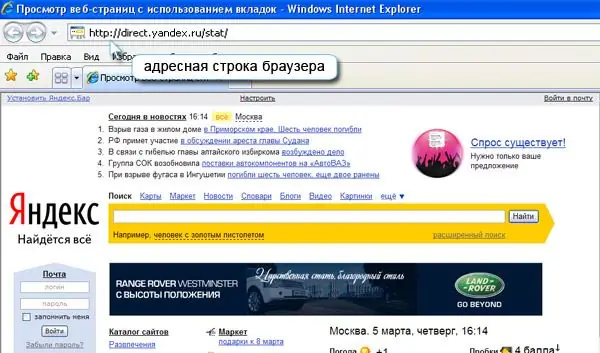
ნაბიჯი 6
გვერდზე გადასვლა (გადახვევა)
"სივრცის" საშუალებით შეგიძლიათ გვერდზე გადაადგილება. დაამატეთ "Shift" ("Shift + Space") და აწიეთ ზემოთ. თუ გვერდის ზედა ნაწილში გადასვლა გჭირდებათ, არის "მთავარი" გასაღები, ბოლოში - "დასასრული".






